ບໍ່ສາມາດດາວໂຫຼດ iSpoofer pogo ໃນ iOS 14? ແກ້ໄຂໄດ້
27 ເມສາ 2022 • ຍື່ນໄປທີ່: ວິ ທີແກ້ໄຂທັງໝົດເພື່ອເຮັດໃຫ້ iOS&Android ແລ່ນ Sm • ວິທີແກ້ໄຂທີ່ພິສູດແລ້ວ
Pokémon Go ແມ່ນເກມ Augmented Reality ທີ່ນິຍົມທີ່ສຸດທີ່ພັດທະນາຂຶ້ນສໍາລັບຜູ້ໃຊ້ໂທລະສັບສະຫຼາດ. ມັນຈັບຄວາມສົນໃຈທົ່ວໂລກ ແລະ ມີການປ່ຽນແປງຢ່າງຕໍ່ເນື່ອງເພື່ອໃຫ້ຄູຝຶກມີສ່ວນຮ່ວມກັບແຕ່ລະການປັບປຸງ.
ການຫຼອກລວງໃນ Pokémon Go ແມ່ນບໍ່ເປັນຂ່າວອີກຕໍ່ໄປ, ແຕ່ວ່າມີການຄົ້ນພົບວິທີການໃໝ່ ແລະ ປັບປຸງໃໝ່ໃນແຕ່ລະເດືອນ, ເຊິ່ງທ່ານສາມາດໃຊ້ເພື່ອຫຼອກລວງໃນເກມໄດ້ມີປະສິດທິພາບຫຼາຍຂຶ້ນ. ເກມແມ່ນຂຶ້ນກັບຄວາມຈິງທີ່ວ່າທ່ານຕ້ອງການເພື່ອໃຫ້ສາມາດຍ້າຍອອກໄປໃນໂລກທີ່ແທ້ຈິງ, ທີ່ບໍ່ແມ່ນສະເຫມີໄປທາງເລືອກທີ່ເປັນໄປໄດ້ສໍາລັບຄູຝຶກ.
ເຖິງແມ່ນວ່າມີທາງເລືອກທີ່ແຕກຕ່າງກັນໃນອຸປະກອນ Android ເພື່ອປ່ຽນສະຖານທີ່ຂອງທ່ານ, ຜູ້ໃຊ້ iOS 14 ອາດຈະບໍ່ໄດ້ຮັບສິດທິພິເສດນັ້ນ. ນີ້ແມ່ນບ່ອນທີ່ການປະສົມປະສານຂອງການໃຊ້ ispoofer iOS 14 ແລະ pogo ເຂົ້າມາສະດວກໃນການປ່ຽນແປງສະຖານທີ່ແລະຈັບPokémonທີ່ຫາຍາກ. ພຽງແຕ່ບໍ່ດົນມານີ້ການນໍາໃຊ້ ispoofer pogo ios ໄດ້ກາຍເປັນຄວາມສ່ຽງຫຼາຍນັບຕັ້ງແຕ່ Niantic ກໍາລັງແຂງກະດ້າງຂອງເຂົາເຈົ້າກ່ຽວກັບການ cheats ໃນເກມແລະ hacks. ໃນບົດຄວາມນີ້, ພວກເຮົາຈະປຶກສາຫາລືວິທີທີ່ທ່ານສາມາດສືບຕໍ່ spoofing ໂດຍບໍ່ມີການສ່ຽງຕໍ່ການຫ້າມ.
ສ່ວນທີ 1: ວິທີການດາວໂຫຼດ ແລະນຳໃຊ້ ispoofer pogo?
ໂດຍປົກກະຕິແລ້ວ, ການຕິດຕັ້ງ iSpoofer ແລະ Pogo ໃນອຸປະກອນ iOS ແມ່ນຂ້ອນຂ້າງເປັນເລື່ອງທີ່ຫຍຸ້ງຍາກ ເຊິ່ງປົກກະຕິແລ້ວແມ່ນເຫດຜົນວ່າເປັນຫຍັງຄູຝຶກບໍ່ເຊື່ອໃນວິທີການນີ້. ມີສອງອາການແຊກຊ້ອນຕົ້ນຕໍທີ່ຜູ້ໃຊ້ປະເຊີນໃນເວລາທີ່ພະຍາຍາມດາວໂຫລດແລະຕິດຕັ້ງ ispoofer pogo ios, ເລີ່ມຕົ້ນດ້ວຍຄວາມຈິງທີ່ວ່າລະບົບ iOS ຖືກອອກແບບມາເພື່ອເປັນຫຼັກຖານ 'jailbreak'.
ອັນດຽວນີ້ເປັນການຢັ້ງຢືນເຖິງຮູບພາບຍີ່ຫໍ້ຂອງ Apple ເມື່ອເວົ້າເຖິງຄວາມປອດໄພສະເໝືອນຈິງ. ບັນຫາທີສອງແມ່ນແນ່ນອນນະໂຍບາຍແລະໂປໂຕຄອນທີ່ເຂັ້ມງວດຂອງ Niantic. ໃນຊຸມປີມໍ່ໆມານີ້ Niantic ໄດ້ປັບປຸງກົນລະຍຸດຂອງພວກເຂົາໃນການຈັບແລະຫ້າມຜູ້ຫຼິ້ນອອກຈາກເກມ, ຜູ້ທີ່ໃຊ້ຊອບແວປອມແລະບອທ໌ຂອງພາກສ່ວນທີສາມເພື່ອປ່ຽນສະຖານທີ່ຂອງພວກເຂົາ.
ເຖິງແມ່ນວ່າມັນອາດຈະເຮັດໃຫ້ເສຍໃຈສໍາລັບຜູ້ໃຊ້ທີ່ຈະໃຊ້ ispoofer ໃນອຸປະກອນ iOS ຂອງເຂົາເຈົ້າ, ນີ້ແມ່ນວິທີທີ່ທ່ານສາມາດດາວໂຫລດແລະຕິດຕັ້ງຊອບແວທີ່ມີຄວາມຫຍຸ້ງຍາກຫນ້ອຍທີ່ສຸດ.
ຂັ້ນຕອນຕໍ່ໄປນີ້ຈະສະແດງໃຫ້ທ່ານວິທີການດາວນ໌ໂຫລດແລະຕິດຕັ້ງ ispoofer pogo ໃນອຸປະກອນ iOS ຂອງທ່ານ:
ຂັ້ນຕອນທີ 1: ໃຫ້ຄລິກໃສ່ປຸ່ມ 'ຕິດຕັ້ງ' ສະແດງໃນຕົວທ່ອງເວັບ Safari ຂອງທ່ານສໍາລັບຜູ້ໃຊ້ iOS.
ຂັ້ນຕອນທີ 2: ທ່ານຈະໄດ້ຮັບການແຈ້ງເຕືອນວ່າ 'download.iSpoofer.com' ກໍາລັງພະຍາຍາມດາວນ໌ໂຫລດໄຟລ໌ໃນອຸປະກອນຂອງທ່ານ. ອະນຸຍາດໃຫ້ຕິດຕັ້ງ.
ຂັ້ນຕອນທີ 3: ທ່ານຈະເຫັນໄອຄອນ iSpoofer ສະແດງຢູ່ໃນຫນ້າຈໍເຮືອນຂອງທ່ານ.
ຂັ້ນຕອນທີ 4: ໃນປັດຈຸບັນ, ທ່ານຈະຈໍາເປັນຕ້ອງໄດ້ມີການປ່ຽນແປງສະເພາະໃດຫນຶ່ງໃນລະບົບຂອງທ່ານ. ໄປທີ່ 'ການຕັ້ງຄ່າ' ແລະຄລິກໃສ່ 'ທົ່ວໄປ'. ຈາກນັ້ນ, ເປີດຕົວເລືອກ 'ການຈັດການອຸປະກອນ'.
ຂັ້ນຕອນທີ 5: ໃນ 'ການຄຸ້ມຄອງອຸປະກອນ' ຄົ້ນຫາສໍາລັບ 'ໃບຢັ້ງຢືນ app ວິສາຫະກິດ'. ຫຼັງຈາກການເຂົ້າເຖິງໄຟລ໌ນີ້, ອຸປະກອນຂອງທ່ານຈະຮ້ອງຂໍການອະນຸຍາດຂອງທ່ານເພື່ອໃຫ້ການເຂົ້າເຖິງ app ພາຍນອກ - ໃນຂະນະທີ່ເຕືອນທ່ານກ່ຽວກັບຂໍ້ບົກຜ່ອງຫຼື malware ໃດຫນຶ່ງ.
ຂັ້ນຕອນທີ 6: ທ່ານສາມາດພັກຜ່ອນໄດ້ງ່າຍທີ່ iSpoofer ເປັນ app ທີ່ເຊື່ອຖືໄດ້ແລະບໍ່ໄດ້ເຮັດໃຫ້ອຸປະກອນຂອງທ່ານຢູ່ໃນວິທີການອັນຕະລາຍ.
ຂັ້ນຕອນທີ 7: ຫຼັງຈາກທີ່ທ່ານໄດ້ສົບຜົນສໍາເລັດການອະນຸຍາດ app ເພື່ອດໍາເນີນການໃນອຸປະກອນຂອງທ່ານ, ທ່ານສາມາດເລີ່ມຕົ້ນການຫຼິ້ນ Pokémon Go ການນໍາໃຊ້ iSpoofer.
ຂັ້ນຕອນທີ 8: ຖ້າຫາກວ່າໃນກໍລະນີທີ່ຄໍາຮ້ອງສະຫມັກບໍ່ໄດ້ເຮັດວຽກ, ທ່ານສາມາດຖອນການຕິດຕັ້ງແລະຫຼັງຈາກນັ້ນ reinstall ເພື່ອນໍາໃຊ້ວິທີການນີ້ອີກເທື່ອຫນຶ່ງ.
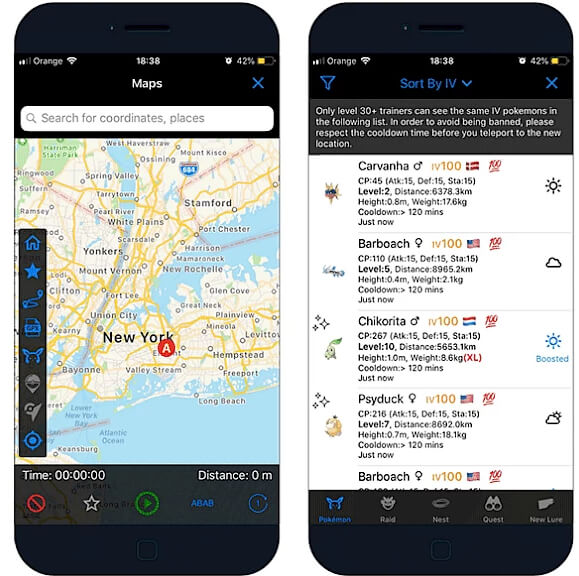
ສ່ວນທີ 2: ເປັນຫຍັງ ispoofer pogo ບໍ່ເຮັດວຽກໃນ ios 14
ນັບຕັ້ງແຕ່ການປ່ອຍ iOS 14 ລຸ້ນ beta, ຜູ້ໃຊ້ມີຄວາມຕື່ນເຕັ້ນກັບຄວາມສົດໃສດ້ານຂອງການຫຼີ້ນໃນລະບົບໃຫມ່ແລະການປັບປຸງ. ຕໍ່ມາ, ຄູຝຶກໄດ້ພົບກັບຄວາມຜິດຫວັງຍ້ອນວ່າພວກເຂົາບໍ່ສາມາດເປີດເກມໃນ iPhone ຂອງເຂົາເຈົ້າໂດຍໃຊ້ iOS 14 ເວີຊັນເບຕ້າ. ດ້ວຍເຫດຜົນບາງຢ່າງ, ເວີຊັນເບຕ້າຂອງ iOS 14 ບໍ່ຮອງຮັບເກມ ເຊິ່ງເປັນເຫດຜົນທີ່ຜູ້ຫຼິ້ນບໍ່ສາມາດເປີດມັນໄດ້. ເມື່ອພະຍາຍາມເຂົ້າເຖິງເກມ, ຄູຝຶກໄດ້ຖືກທັກທາຍດ້ວຍຂໍ້ຄວາມ – “ລະບົບປະຕິບັດການນີ້ບໍ່ເຂົ້າກັນໄດ້ກັບ Pokémon Go”.
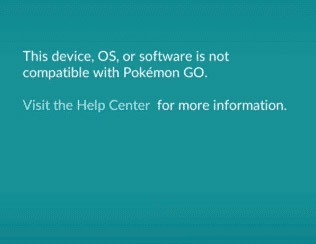
ຕໍ່ມາ, Niantic tweeted ວ່າເກມ Pokémon Go ຮອງຮັບພຽງແຕ່ຢູ່ໃນທຸກລຸ້ນ iOS ທີ່ມີຄວາມຫມັ້ນຄົງ, ຊຶ່ງຫມາຍຄວາມວ່າສະບັບເບຕ້າທີ່ກໍາລັງພັດທະນາ, ແມ່ນໃຊ້ບໍ່ໄດ້. ເພື່ອໃຫ້ເກມເຮັດວຽກໄດ້ຢ່າງຄ່ອງແຄ້ວ, ທ່ານຈະຕ້ອງມີອຸປະກອນທີ່ມີລຸ້ນ OS ຂະໜານກັບ Android 10 ຫຼື iOS 13. ນອກຈາກນັ້ນ, ນັກພັດທະນາໄດ້ແຈ້ງໃຫ້ຜູ້ຝຶກສອນວ່າອຸປະກອນ 'rooted' ຫຼື 'jail-break' ຈະບໍ່ຖືກຮອງຮັບໂດຍເກມ. . ນີ້ເນັ້ນຫນັກວ່າທ່ານຈະສືບຕໍ່ປະເຊີນກັບການລົງໂທດສາມຂັ້ນຕອນໃນເກມທີ່ຈະນໍາໄປສູ່ຄວາມສ່ຽງຕໍ່ການຫ້າມບັນຊີຂອງທ່ານໃນທີ່ສຸດ.
Niantic ຍັງສືບຕໍ່ໃຫ້ຄວາມກະຈ່າງແຈ້ງກ່ຽວກັບຈຸດຢືນຂອງພວກເຂົາກ່ຽວກັບການຫຼອກລວງແລະອຸປະກອນທໍາລາຍຄຸກໃຫ້ກັບຜູ້ຫຼິ້ນ, ເຊິ່ງສາມາດສົມມຸດວ່າຄົງຈະບໍ່ປ່ຽນແປງສໍາລັບຊ່ວງທີ່ໃຫຍ່ກວ່າຂອງອາຊີບຂອງເກມ. ມັນຍັງໄດ້ຮັບການ hinted ວ່າ Pokémon Go ມີສາຍຕາຂອງເຂົາເຈົ້າກ່ຽວກັບ app iSpoofer ທີ່ນິຍົມແລະການປະສົມປະສານ Pogo spoof. ໃນເວລານີ້, ຄູຝຶກຄວນສັງເກດທາງເລືອກທີ່ເປັນ ispoofer Pokémon Go iOS ທີ່ເປັນໂອກາດທີ່ດີກວ່າໃນການສົ່ງມອບການແລ່ນທີ່ລຽບງ່າຍໃນແຜນທີ່.
ສ່ວນທີ 3: ມີທາງເລືອກໃດແດ່ສຳລັບ ispoofer pogo?
ເຊື່ອຫຼືບໍ່, ທ່ານມີທາງເລືອກຫຼາຍທີ່ເຈົ້າອາດຈະຄິດເຖິງເພື່ອໃຫ້ເກມຂອງເຈົ້າໄປຢູ່ໃນອຸປະກອນ iOS ຂອງເຈົ້າ. ການຫຼອກລວງອາດຈະເປັນມາດຕະການເພີ່ມເຕີມ ແຕ່ບໍ່ຈໍາເປັນຕ້ອງຍາກ! ມີທາງເລືອກທີ່ງ່າຍກວ່າກັບ ispoofer pogo ios ຂອງເຈົ້າເຊິ່ງສາມາດເຮັດໃຫ້ເຈົ້າມີຄວາມໄວໄວຂຶ້ນເມື່ອ teleporting ໄປຫາສະຖານທີ່ຕ່າງໆ ແລະການຄຸ້ມຄອງທີ່ດີກວ່າໃນແງ່ຂອງທາງເລືອກທົ່ວໂລກ.
ທ່ານສາມາດເລືອກສໍາລັບ Dr.Fone Virtual Location ໂດຍ Wondershare , ເຖິງແມ່ນວ່າຜູ້ໃຊ້ເປັນມິດແລະງ່າຍທີ່ຈະປັບໂຄງການທີ່ແນ່ໃຈວ່າຈະເພີ່ມປະສົບການ Pokémon Go ໂດຍລວມຂອງທ່ານ. Dr. Fone ໃຫ້ທ່ານເຂົ້າເຖິງຫຼາຍໂຕນຂອງຕົວເລືອກຕ່າງໆໃນແຜງຄວບຄຸມຂອງມັນພ້ອມກັບຄວາມສາມາດຂອງຄູຝຶກທີ່ຈະດັດແປງຄວາມໄວຂອງ GPS ຂອງພວກເຂົາເພື່ອຫລອກລວງແອັບຯໃຫ້ຄິດວ່າທ່ານກໍາລັງຍ່າງ, ຂີ່ລົດຖີບຫຼືຂັບລົດໄປຫາສະຖານທີ່ໃດຫນຶ່ງ.
ຄຸນນະສົມບັດທີ່ສໍາຄັນ:
- ລໍ້ລວງແລະສົ່ງ GPS ຂອງທ່ານກັບທຸກສະຖານທີ່ທີ່ຕ້ອງການໃນຂະນະທີ່ການເຊື່ອມຕໍ່ iPhone ຂອງທ່ານກັບເຄື່ອງແມ່ຂ່າຍຂອງທ່ານ.
- ແອັບທີ່ອີງໃສ່ສະຖານທີ່ອື່ນໆທັງໝົດຈະກຳນົດສະຖານທີ່ຂອງເຈົ້າຕາມຈຸດປະສານງານທີ່ຕັ້ງຢູ່ໃນໂປຣແກຣມ.
- ທ່ານສາມາດກໍານົດຄວາມໄວຕາມການເລືອກຂອງທ່ານແລະກິດອື່ນໆທັງຫມົດຈະຕິດຕາມທ່ານເປັນຕົວຊີ້ຂອງທ່ານແມ່ນ teleported ຄູ່ມືຫຼືອັດຕະໂນມັດ.
- ນອກນັ້ນທ່ານຍັງສາມາດໃຊ້ joystick ມືຟຣີເພື່ອຍ້າຍຕົວຊີ້ເທິງແຜນທີ່ຕາມການເຄື່ອນໄຫວຂອງນິ້ວມືຂອງທ່ານ.
ການສອນເທື່ອລະຂັ້ນ:
ທ່ານສາມາດປະຕິບັດຕາມຂັ້ນຕອນທີ່ງ່າຍເຫຼົ່ານີ້ເພື່ອຕັ້ງແລະການເຂົ້າເຖິງ Dr.Fone Virtual Location ຂອງທ່ານໃນທັນທີແລະ teleport ໄປທຸກບ່ອນໃນໂລກ.
ຂັ້ນຕອນທີ 1: ດາວນ໌ໂຫລດ Dr.Fone – ສະຖານທີ່ Virtual (iOS). ຕິດຕັ້ງແລະເປີດໂຄງການ. ກົດ 'ສະຖານທີ່ virtual'.
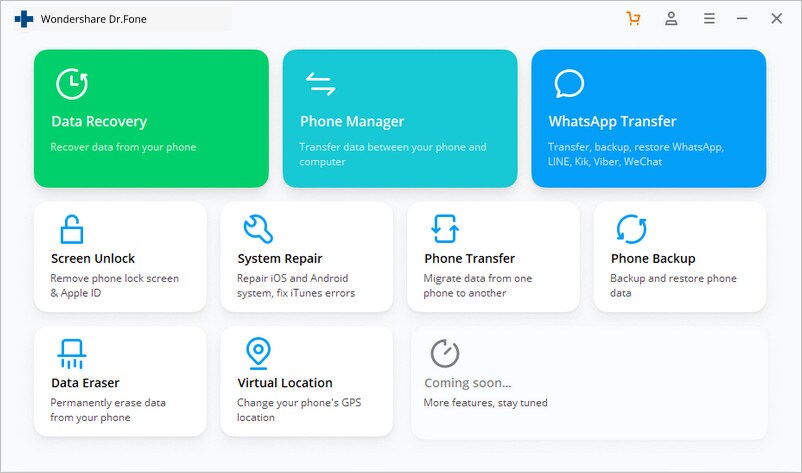
ຂັ້ນຕອນທີ 2: ເມື່ອເຮັດໄດ້, ໃຫ້ຄລິກໃສ່ 'ເລີ່ມຕົ້ນໄດ້.
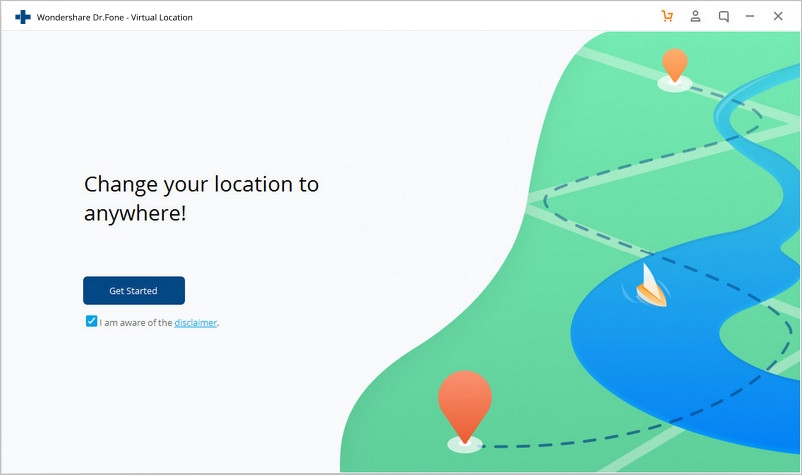
ຂັ້ນຕອນທີ 3: ໃນເວລາທີ່ແຜນທີ່ສະຖານທີ່ເປີດ, ໃຫ້ຄລິກໃສ່ 'Centre On' ເພື່ອໃຫ້ຖືກຕ້ອງ pin ຈຸດ GPS ກັບສະຖານທີ່ຂອງທ່ານ.
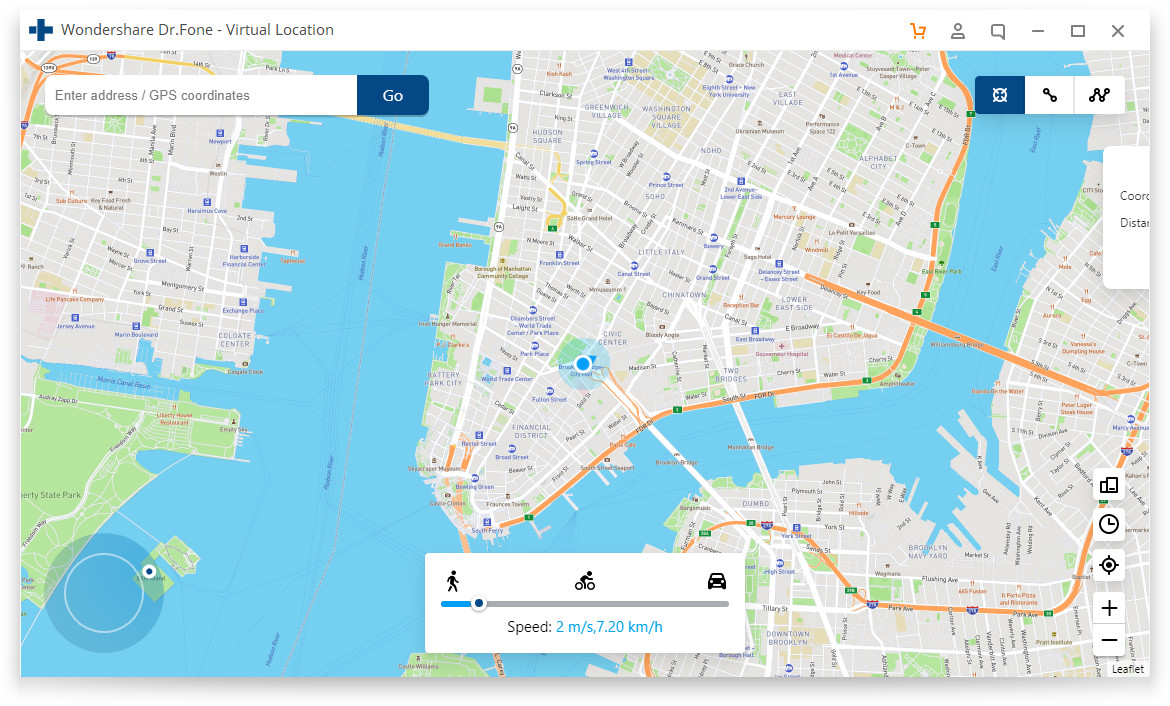
ຂັ້ນຕອນທີ 4: ກະຕຸ້ນ 'ຮູບແບບ teleport' ໃນແຈເທິງຂວາມື. ໃສ່ສະຖານທີ່ທີ່ທ່ານຕ້ອງການຢູ່ຊ່ອງຂວາເທິງແລະຫຼັງຈາກນັ້ນໃຫ້ຄລິກໃສ່ 'ໄປ'.
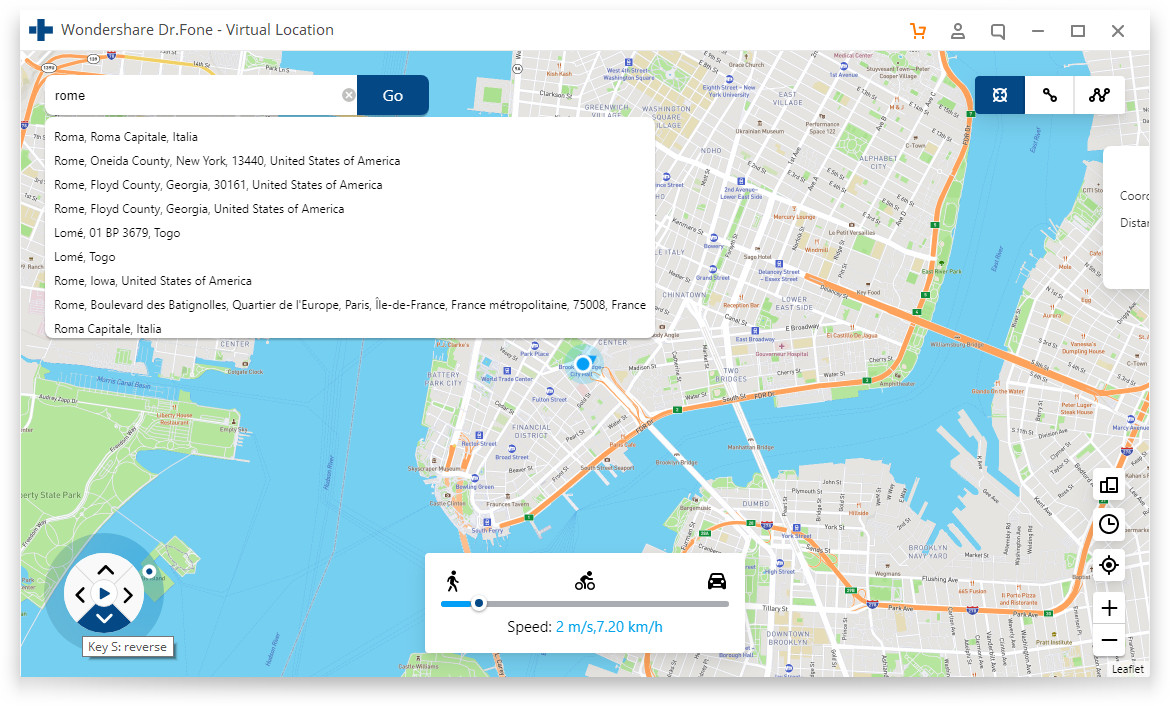
ຂັ້ນຕອນທີ 5: ເມື່ອສະຖານທີ່ຂອງການເລືອກຂອງທ່ານປາກົດຂຶ້ນ, ໃຫ້ຄລິກໃສ່ 'ຍ້າຍໄປທີ່ນີ້' ໃນປ່ອງບໍ່ເຖິງ.
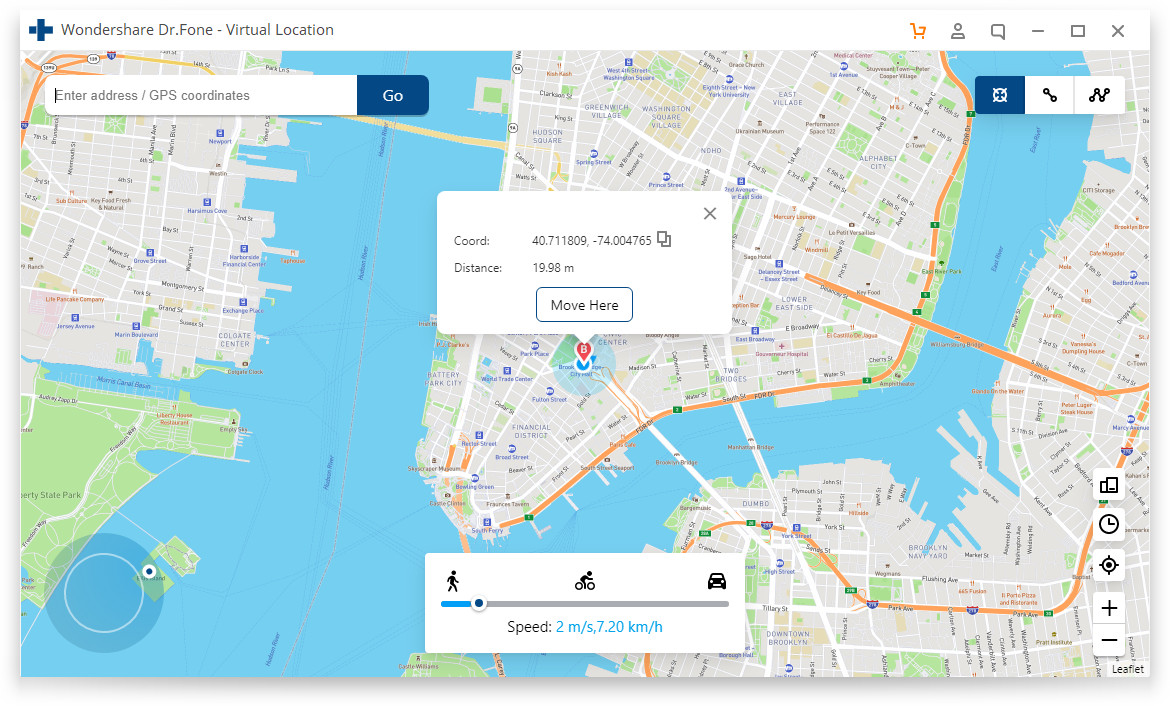
ຂັ້ນຕອນທີ 6: ເມື່ອສະຖານທີ່ໄດ້ຮັບການປ່ຽນແປງ, ທ່ານສາມາດຕັ້ງສູນ GPS ຂອງທ່ານຫຼືຍ້າຍສະຖານທີ່ໃນ iPhone ຂອງທ່ານ, ມັນຍັງຈະໄດ້ຮັບການຕັ້ງຄ່າກັບສະຖານທີ່ທີ່ທ່ານໄດ້ເລືອກ.
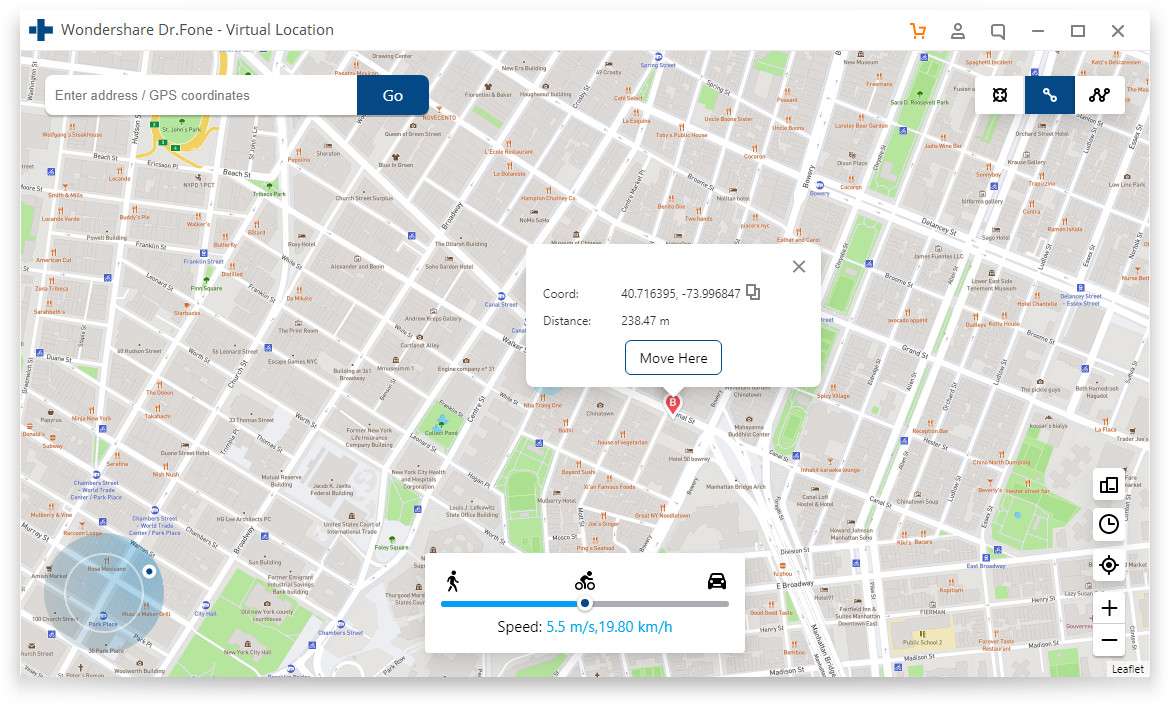
ສະຫຼຸບ
ບາງຄັ້ງຄູຝຶກອາດຈະມີຄວາມສ່ຽງຕໍ່ຄວາມປອດໄພຂອງຂໍ້ມູນ IP ຂອງເຂົາເຈົ້າຫຼືສິ້ນສຸດເຖິງການຖືກຫ້າມຈາກPokémon Go ຖ້າພວກເຂົາບໍ່ລະມັດລະວັງໃນເວລາທີ່ມັນມາກັບຊອບແວທີ່ຈະໄວ້ວາງໃຈ. ນັ້ນແມ່ນເຫດຜົນທີ່ຄູຝຶກສະເຫມີຖືກກະຕຸ້ນໃຫ້ພຽງແຕ່ໂຄງການທີ່ເຊື່ອຖືໄດ້ແລະກິດທີ່ໄດ້ຮັບການທົບທວນໂດຍຊຸມຊົນຂອງຄູຝຶກອື່ນໆ.
ແທນທີ່ຈະມີຄວາມສ່ຽງຕໍ່ການຫ້າມໂດຍການຄລິກໃສ່ຕົວເລືອກການດາວໂຫຼດ ispoofer ios, ທ່ານສາມາດເລືອກທີ່ຈະຮັກສາອຸປະກອນຂອງທ່ານໃຫ້ປອດໄພ ແລະເພີດເພີນໄປກັບເກມດ້ວຍສິດທິປະໂຫຍດທັງໝົດຂອງມັນ. ການຫຼອກລວງໃນ Pokémon Go ໄດ້ກາຍເປັນຈຸດສໍາຄັນໃນການສ້າງຜູ້ຫຼິ້ນທີ່ດີທີ່ສຸດໃນທົ່ວໂລກຍ້ອນວ່າມັນເຮັດໃຫ້ທ່ານເຂົ້າເຖິງPokémon ແລະຊັບພະຍາກອນທີ່ແຕກຕ່າງກັນ. ເຖິງແມ່ນວ່າຫຼັງຈາກນັ້ນມັນກໍ່ມີຄວາມສ່ຽງແລະຜູ້ໃຊ້ໄດ້ຖືກເຕືອນໃຫ້ປະຕິບັດຕາມວິທີການທົດສອບທີ່ມີການຮັບປະກັນຄວາມສໍາເລັດ.
ສະຖານທີ່ສະເໝືອນ
- GPS ປອມໃນສື່ສັງຄົມ
- ສະຖານທີ່ Whatsapp ປອມ
- GPS mSpy ປອມ
- ປ່ຽນສະຖານທີ່ທຸລະກິດ Instagram
- ກໍານົດສະຖານທີ່ວຽກທີ່ຕ້ອງການໃນ LinkedIn
- GPS Grindr ປອມ
- Tinder GPS ປອມ
- GPS Snapchat ປອມ
- ປ່ຽນພາກພື້ນ/ປະເທດ Instagram
- ສະຖານທີ່ປອມ is on Facebook
- ປ່ຽນສະຖານທີ່ໃນ Hinge
- ປ່ຽນ/ເພີ່ມຕົວກອງສະຖານທີ່ໃນ Snapchat
- GPS ປອມຢູ່ໃນເກມ
- Flg Pokemon go
- Pokemon go joystick ໃນ android ບໍ່ມີຮາກ
- ຟັກໄຂ່ໃນ pokemon go ໂດຍບໍ່ມີການຍ່າງ
- GPS ປອມໃນ pokemon go
- ການຫຼອກລວງ pokemon ໄປຢູ່ໃນ Android
- ແອັບ Harry Potter
- GPS ປອມໃນ Android
- GPS ປອມໃນ Android
- GPS ປອມໃນ Android ໂດຍບໍ່ມີການປົ່ງຮາກອອກຕາມ
- ການປ່ຽນແປງສະຖານທີ່ Google
- Spoof Android GPS ໂດຍບໍ່ມີການ Jailbreak
- ປ່ຽນສະຖານທີ່ອຸປະກອນ iOS




Alice MJ
ພະນັກງານບັນນາທິການ